Introdução
O Google Docs simplifica o download de documentos em vários formatos, incluindo PDF. Você pode converter seus documentos em PDFs no seu PC e no seu telefone Android. É isso que mostraremos a você.
Nota: A partir de maio de 2022, O Google Docs para iPhone e iPad não permite salvar documentos em formato PDF.
Na área de trabalho, salve um Google Doc como PDF
Use o documentos Google site em seu computador Windows, Mac, Linux ou Chromebook para converter seus documentos em PDF.
Para começar, lance documentos Google no seu navegador online favorito. Faça login na sua conta e escolha o documento que você deseja salvar como PDF.
Quando o documento for aberto, escolha Arquivo > Download > Documento PDF do Google Barra de menus do Documentos.
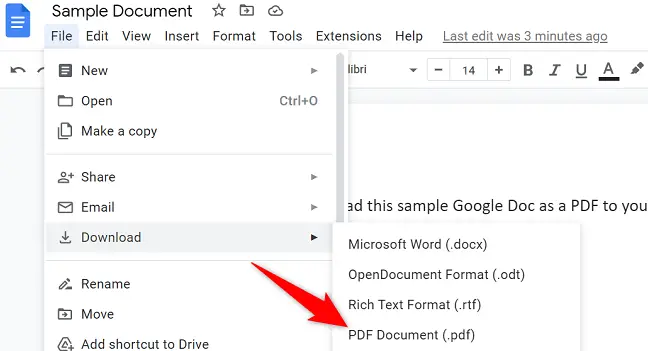
A caixa normal “salvar como” no seu PC aparecerá. Escolha uma pasta para salvar seu PDF, opcionalmente adicione um nome de arquivo e clique em “Salvar”.
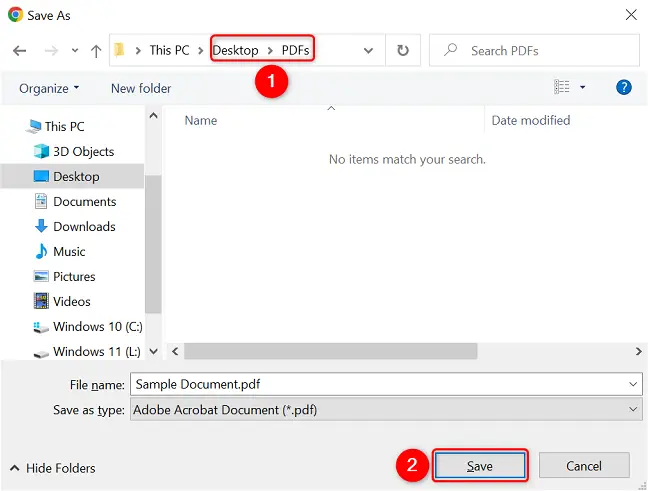
E você está feito. A versão em PDF do seu selecionado Documento Google agora está acessível na pasta que você solicitou.
Você sabia que o Google Docs pode ser usado para modificar PDFs?
No Android, converta um Documento Google em PDF
Para converter seus documentos para o formato PDF em seu telefone Android, utilize o aplicativo gratuito Google Docs.
Comece abrindo o aplicativo Google Docs em seu telefone. Em seguida, escolha o documento para salvar como PDF.
Toque nos três pontos no canto superior direito da tela do documento.
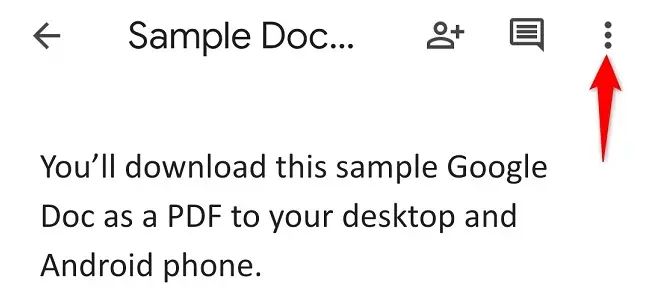
Selecione “Compartilhar e Exportar” no menu de três pontos.
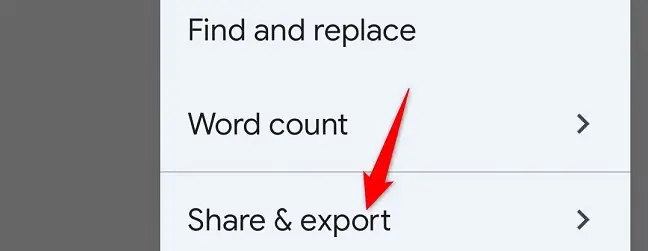
Toque em “Salvar como” na opção “Compartilhar e exportar”.

Você verá uma opção “Salvar como” com uma lista dos formatos em que você pode salvar seu trabalho. Selecione “Documento PDF” e pressione “OK”.
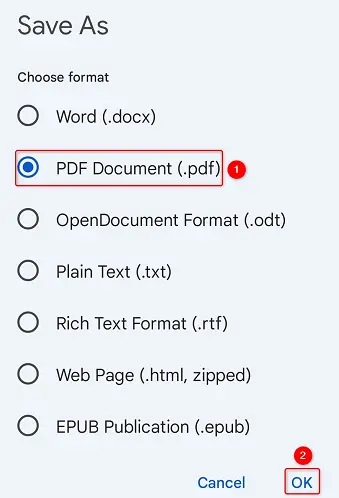
A visualização em PDF do seu documento será exibida. Para salvar este arquivo PDF, clique no símbolo de download na parte superior da visualização (uma seta apontando para baixo).
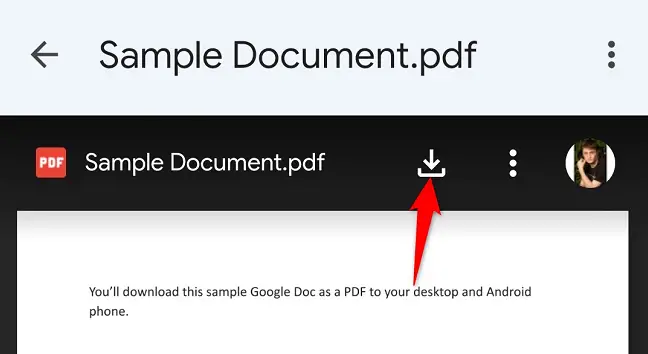
Seu PDF será baixado e armazenado na pasta Downloads do seu telefone.
E é assim que você disponibiliza seu Google Docs em uma infinidade de novos dispositivos!

